最近网友想win732位安装64位win7系统,因为电脑win7系统已经有64位系统了,他们也想进行w732位安装w764位系统,既然你们都问小编我了,那么就让小编详细告诉你们最简单的win732位安装64位win7教程。
w732位安装w764位系统步骤:
下载准备好工具中的软件/镜像。
解压win7 64位镜像文件到你电脑C盘以外的盘的 根目录下面,同时备份C盘的重要文件,安装的时候你就可以放心的选择格式化C盘了!
ps:哪些是根目录?例如D:、E:、F:这些就是根目录。
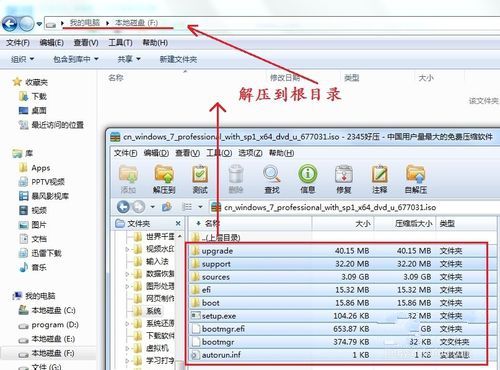
运行Nt6 hdd Installer,点击-----模式1
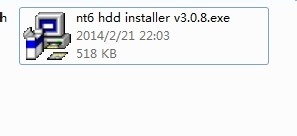
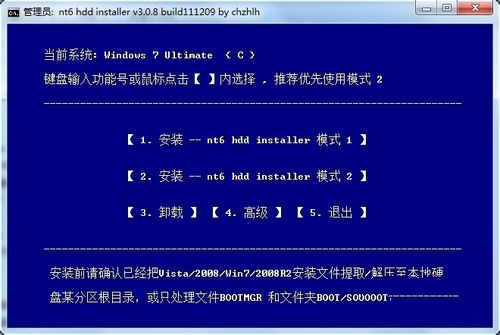
如果你已经备份好了C盘的重要文件,请直接点击---重启。重启后按键盘上的↑↓键选择mode1接下来 的安装方法和步骤与光盘或U盘的安装是一样的。win7重装就成功了。
以上就是小编给你们介绍的win732位安装64位win7教程,小编给网友们提供的w732位安装w764位系统教程是目前全网络最简单的32位装64位系统的方法了。所以网友们一定要学会这个技巧哦。今天的教程就到这里,明天见。